Q&Aナンバー【1307-0985】更新日:2007年6月30日
このページをブックマークする(ログイン中のみ利用可)
Plugfree NETWORKを使用してネットワーク環境を切り替えると、ワンタッチボタンの設定内容が元に戻ってしまいます。
| 対象機種 | 2007年夏モデルBIBLO、他・・・ |
|---|---|
| 対象OS |
|
 質問
質問
「ワンタッチボタンの設定」で、ワンタッチボタンの設定を変更しました。その後、「Plugfree NETWORK」を使用してネットワーク環境を切り替えたところ、ワンタッチボタンの設定内容が変更前に戻ってしまいました。
 回答
回答
Plugfree NETWORKでネットワーク環境を登録すると、その時点のワンタッチボタンの設定内容が保存されます。
その後、ワンタッチボタンの設定で設定を変更しても、Plugfree NETWORKで保存された情報は更新されません。
このため、Plugfree NETWORKでネットワーク環境を切り替えると、ネットワーク環境を登録した時点のワンタッチボタンの設定内容に戻ります。
Plugfree NETWORKでネットワーク環境を切り替えるときにワンタッチボタンの設定が変更されないようにするには、次ののどちらかの方法を行ってください。
Plugfree NETWORKの設定で、ワンタッチボタンの設定が変更されないように設定することができます。
次の操作を行い、「Plugfree NETWORK」の設定を変更します。

次の操作を行い、「Plugfree NETWORK」の設定を変更します。

ワンタッチボタンの設定を変更した後、Plugfree NETWORKでネットワーク環境を新しく登録すると、その時点の設定内容が保存されます。
ワンタッチボタンの設定を変更するたびにPlugfree NETWORKで環境を登録しておくと、ワンタッチボタンの設定をPlugfree NETWORKで切り替えることができます。
その後、ワンタッチボタンの設定で設定を変更しても、Plugfree NETWORKで保存された情報は更新されません。
このため、Plugfree NETWORKでネットワーク環境を切り替えると、ネットワーク環境を登録した時点のワンタッチボタンの設定内容に戻ります。
Plugfree NETWORKでネットワーク環境を切り替えるときにワンタッチボタンの設定が変更されないようにするには、次ののどちらかの方法を行ってください。
Plugfree NETWORKで、ワンタッチボタンの設定が変更されないように設定する
Plugfree NETWORKの設定で、ワンタッチボタンの設定が変更されないように設定することができます。
お使いのWindowsに応じた案内をご覧ください。
Windows Vistaの場合
次の操作を行い、「Plugfree NETWORK」の設定を変更します。

- 「スタート」ボタン→「すべてのプログラム」→「Plugfree NETWORK」→「Plugfree NETWORK」の順にクリックします。
- 「仕様場所一覧」から、設定を変更するネットワーク環境をクリックします。
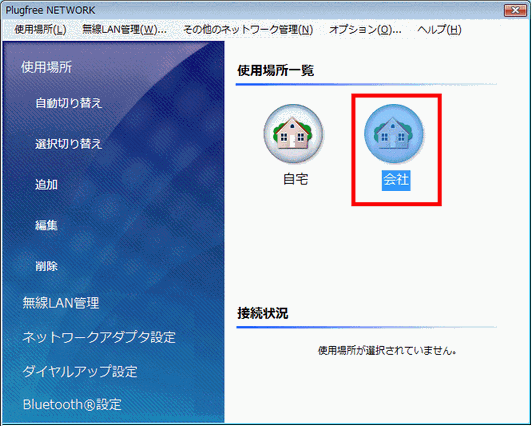
- 画面左側の「編集」をクリックします。
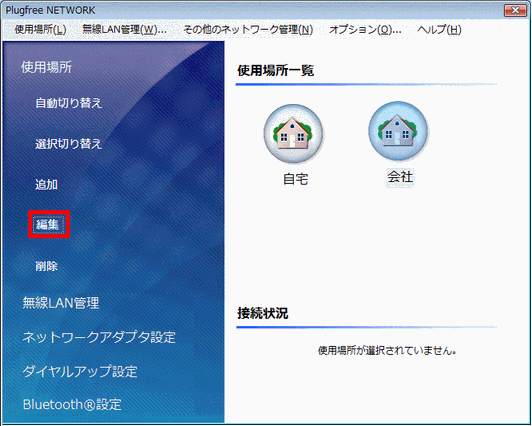
- 「使用場所設定」が表示されます。
「切り換え内容の編集」ボタンをクリックします。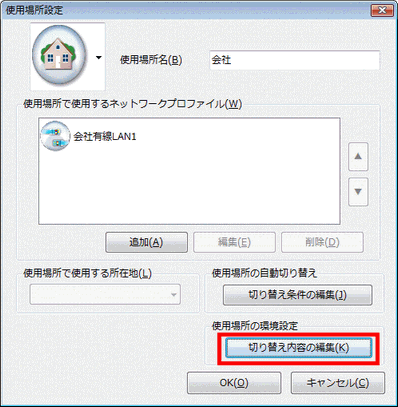
- ワンタッチボタン設定」をクリックします。
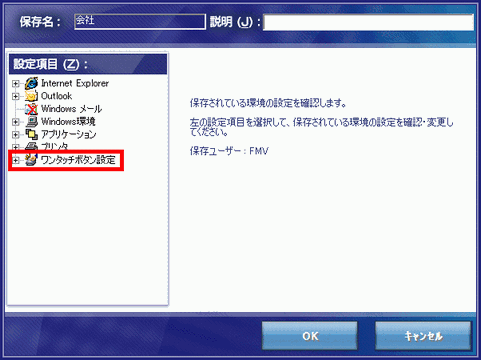
- 「設定項目:」の一覧の中の右側に表示された「
 設定の切り替えを有効にする」をクリックしてチェックを外します。
設定の切り替えを有効にする」をクリックしてチェックを外します。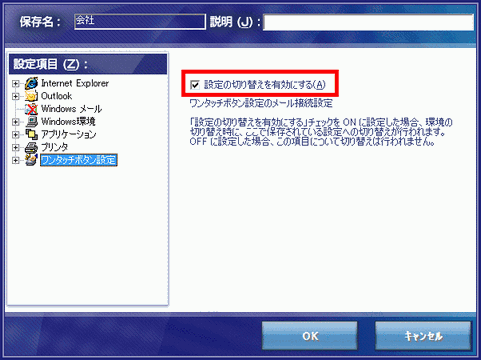
- 「OK」ボタンをクリックします。
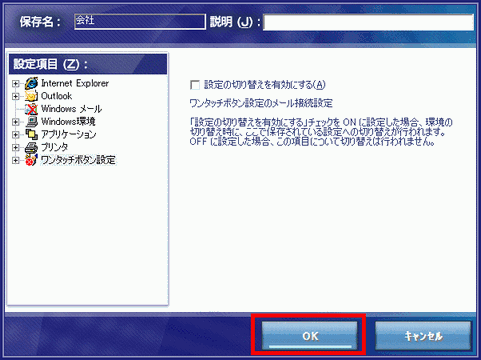
- 「OK」ボタンをクリックし、「使用場所設定」を閉じます。
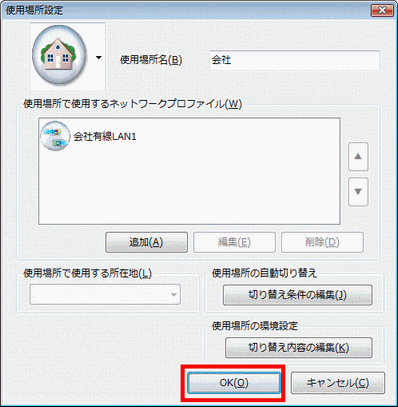
- 「×」ボタンをクリックし、Plugfree NETWORKを終了します。
Windows XP の場合
次の操作を行い、「Plugfree NETWORK」の設定を変更します。

- 「スタート」ボタン→「すべてのプログラム」→「Plugfree NETWORK」→「Plugfree NETWORK」の順にクリックします。
- PlugFree NETWORK の「情報画面」が表示されます。
「設定」をクリックします。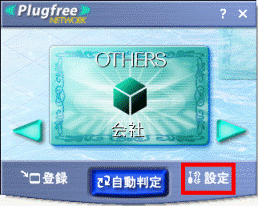
- 「環境設定 - PlugFree NETWORK」が表示されます。
「ネットワーク自動切替」タブをクリックします。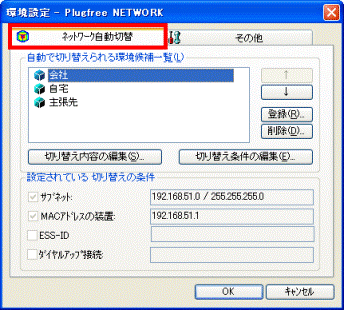
- 「自動で切り替えられる環境候補位置一覧」から、設定を変更するネットワーク環境をクリックします。
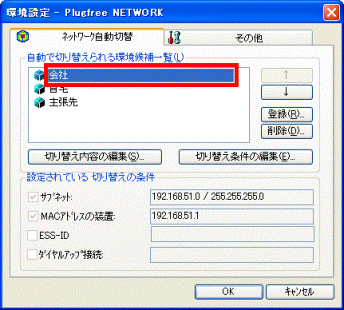
- 「切り替え内容の編集」ボタンをクリックします。
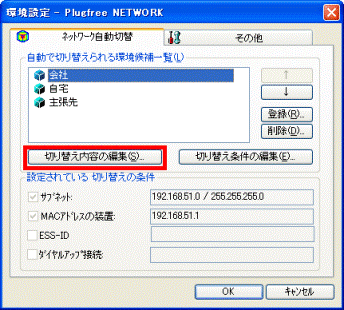
- 「ワンタッチボタン設定」をクリックします。
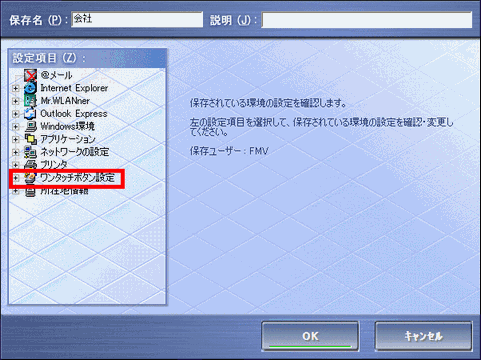
- 「設定項目:」の一覧の中の右側に表示された「
 設定の切り替えを有効にする」をクリックしてチェックを外します。
設定の切り替えを有効にする」をクリックしてチェックを外します。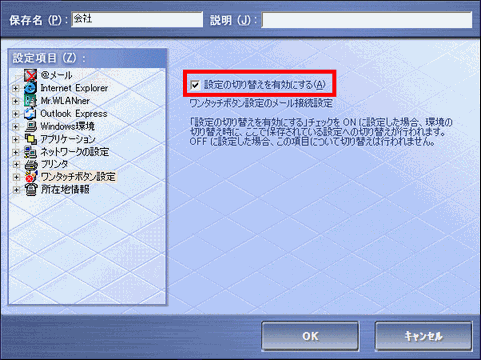
- 「OK」ボタンをクリックします。
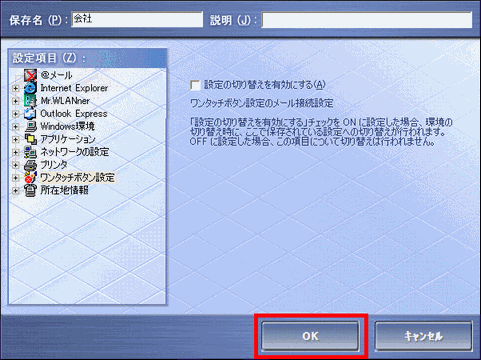
「OK」ボタンをクリックし、「環境設定 - PlugFree NETWORK」を閉じます。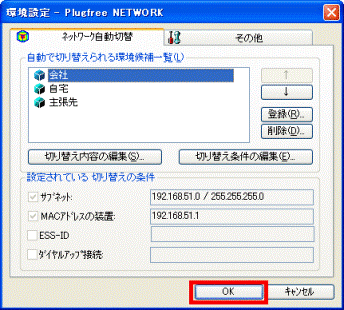
ワンタッチボタンの設定を変更した後、Plugfree NETWORKで環境を登録する
ワンタッチボタンの設定を変更した後、Plugfree NETWORKでネットワーク環境を新しく登録すると、その時点の設定内容が保存されます。
ワンタッチボタンの設定を変更するたびにPlugfree NETWORKで環境を登録しておくと、ワンタッチボタンの設定をPlugfree NETWORKで切り替えることができます。



